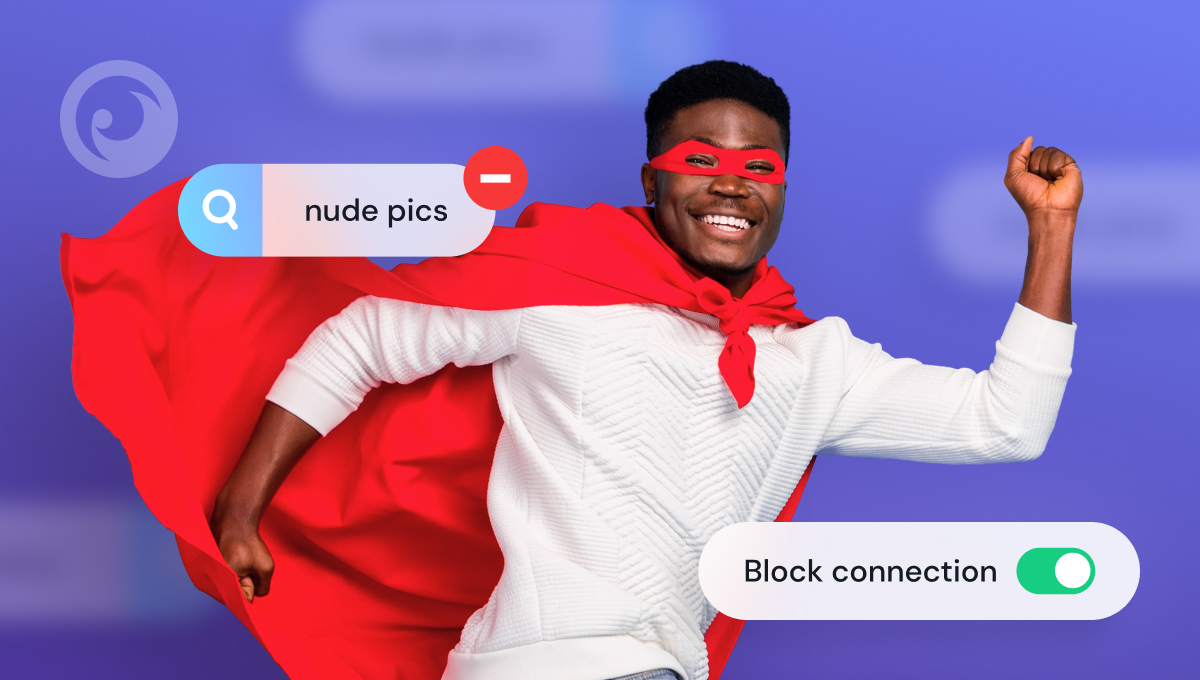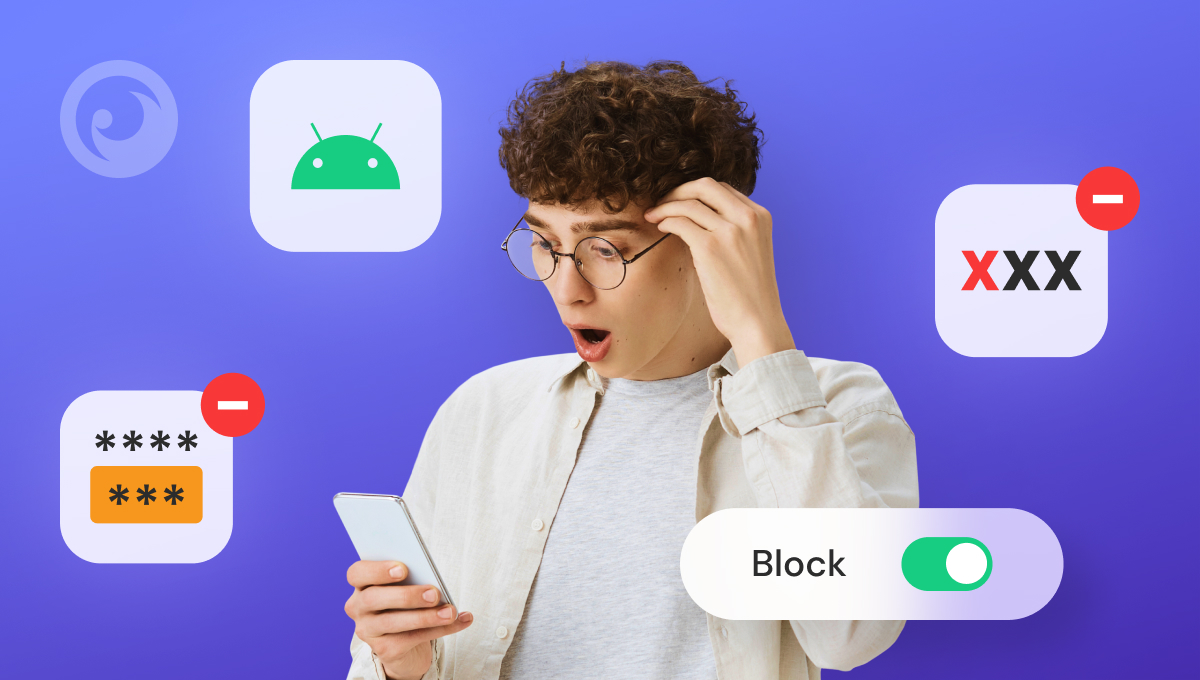
Khawatir dengan konten yang tidak pantas di perangkat Android Anda? Baik Anda orang tua yang melindungi anak Anda atau sekadar ingin menciptakan lingkungan penjelajahan yang lebih aman, memblokir situs web dewasa di Google Chrome sangatlah penting.
Meskipun internet menawarkan pengetahuan dan hiburan yang tak terbatas, internet juga mengekspos pengguna pada konten eksplisit yang mungkin tidak cocok untuk semua orang. Untungnya, Android menyediakan beberapa cara untuk membatasi akses ke situs yang tidak pantas, mulai dari pengaturan bawaan hingga aplikasi pihak ketiga.
Dalam panduan ini, kita akan menjelajahi metode paling efektif untuk memblokir konten dewasa di Chromememastikan pengalaman penjelajahan yang lebih aman dan terkendali.
Daftar Isi
6 Metode Teratas Cara Memblokir Konten Dewasa di Android
Di sini, kami akan memberi Anda lima metode yang bisa Anda terapkan untuk memblokir situs web dewasa.
Metode #1: Ambil Kekuatan Super dari Eyezy
Kendalikan akses internet dan blokir situs web yang tidak pantas dengan fitur "Pemblokir Koneksi". Alat canggih ini memungkinkan Anda untuk dengan mudah memantau dan membatasi akses situs web, penggunaan aplikasi, dan waktu layar. Akses fitur ini langsung dari Dasbor dan blokir situs web yang tidak diinginkan dengan mudah.
Tidak yakin dengan semua alamat situs web? Tidak masalah! Gunakan Keylogger untuk Android untuk tetap mendapat informasi tentang segala upaya mengakses konten dewasa. Mulailah menggunakan alat ini untuk menjaga keamanan Anda dan orang yang Anda cintai saat online.
Jika Anda ingin memulai dengan EyezyIkuti 3 langkah sederhana ini:
Langkah 1: Pilih paket keanggotaan Anda
Kami menawarkan paket untuk memenuhi setiap kebutuhan. Daftar dan pilih paket yang paling cocok untuk keluarga Anda.
Langkah 2: Instal Eyezy
Penginstal kami yang mudah digunakan akan memandu Anda melalui proses penyiapan. Dan jika Anda membutuhkan bantuan, tim dukungan kami siap membantu Anda.
Langkah 3: Mulai menemukan
Masuk ke Dasbor Eyezy Anda dan temukan wawasan berharga tentang orang-orang yang paling Anda sayangi. Dapatkan fakta-fakta yang Anda perlukan untuk memblokir konten yang tidak pantas di Android.
Metode #2: Menggunakan Fitur Pencarian Aman Google
Jika Anda khawatir anak Anda terpapar konten yang tidak pantas di perangkat Android mereka, mengaktifkan fitur pencarian aman Google adalah pendekatan yang sederhana dan efektif.
Meskipun tidak terlalu mudah, ini adalah cara yang dapat diandalkan untuk memastikan anak Anda tidak secara tidak sengaja mengakses konten yang tidak pantas saat menjelajahi web menggunakan aplikasi Google Chrome.
Google SafeSearch membantu menyaring konten eksplisit secara langsung dari hasil pencarian. Untuk mengaktifkannya:
- Buka aplikasi Aplikasi Google atau kunjungi Google.com di Chrome.
- Ketuk ikon profil dan buka Pengaturan > SafeSearch.
- Beralih Filter hasil eksplisit untuk Pada.
Fitur ini memblokir situs web yang tidak pantas agar tidak muncul di hasil pencarian, sehingga penjelajahan menjadi lebih aman. Namun, fitur ini tidak memblokir akses langsung ke situs web, sehingga kontrol tambahan mungkin diperlukan untuk perlindungan penuh.
Metode #3: Tambahkan Pembatasan Google Play
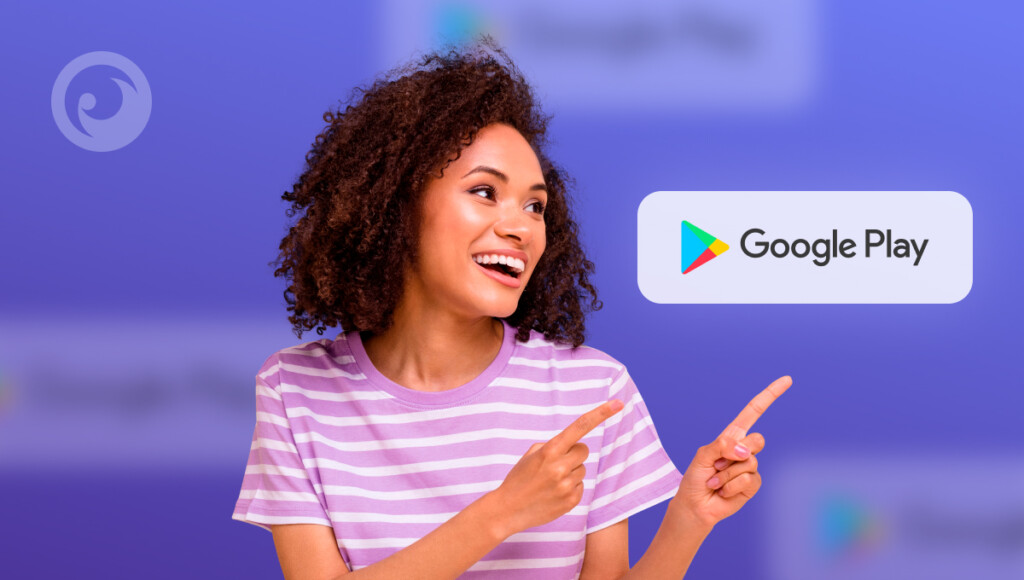
Salah satu cara untuk memblokir situs web yang tidak pantas di Android adalah dengan menggunakan pembatasan Google Play pada perangkat anak-anak. Cukup ikuti langkah-langkah mudah ini untuk mencegah anak Anda mengakses aplikasi, game, dan sumber daya web lainnya yang tidak pantas.
- Klik ikon Google Play Store pada daftar aplikasi perangkat anak Anda.
- Buka 'Pengaturan' dengan mengetuk tanda menu di sudut kiri atas layar beranda Play Store dan memilih 'Pengaturan' dari jendela yang terbuka.
- Pilih 'Kontrol orang tua' dari layar 'Pengaturan'.
- Nyalakan kontrol orang tua dan membuat PIN. Rahasiakan PIN ini dari anak Anda, sehingga Anda dapat mengubah pengaturan kontrol orang tua.
- Set pembatasan berdasarkan peringkat usia untuk setiap kategori konten.
Dengan mengaktifkan pembatasan Google Play, Anda dapat merasa yakin bahwa anak Anda terlindungi saat menggunakan perangkat mereka.
Metode #4: Memodifikasi Pengaturan Situs Chrome
Google Chrome memungkinkan pengguna untuk membatasi akses situs web secara manual. Untuk memblokir situs web:
- Buka Chrome dan pergi ke Pengaturan > Pengaturan Situs.
- Ketuk Pembatasan konten dan memblokir Munculan dan pengalihan.
- Gunakan ekstensi seperti BlockSite (membutuhkan aplikasi tambahan) untuk memblokir URL tertentu secara manual.
Meskipun opsi bawaan Chrome terbatas, menggabungkan pengaturan situs dengan metode lain dapat meningkatkan keamanan online.
Metode #5: Dapatkan OpenDNS
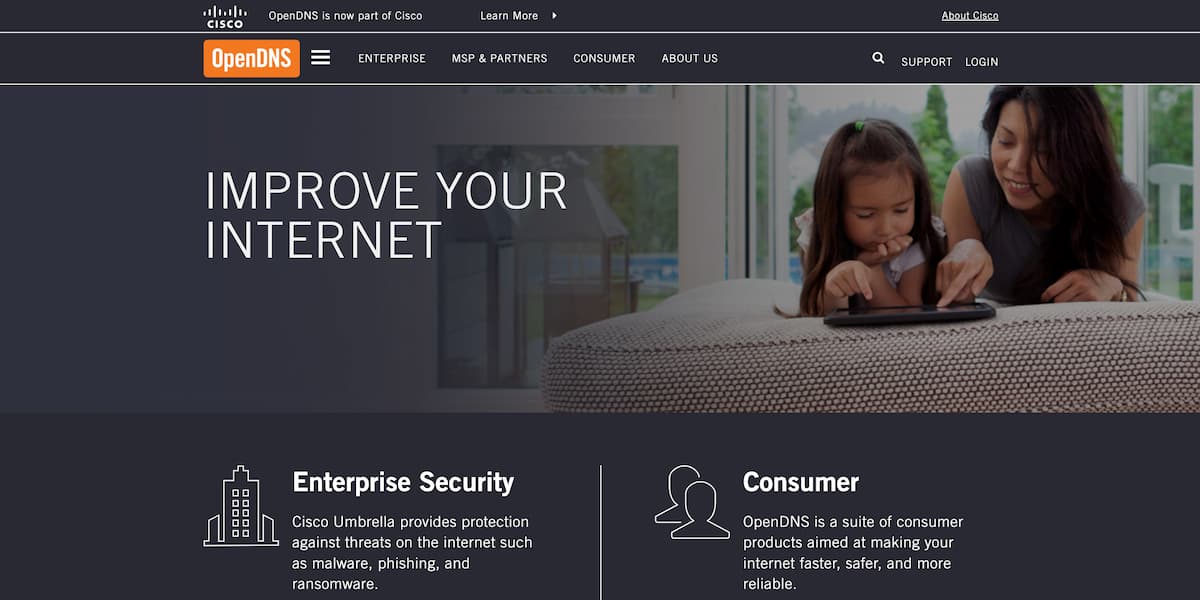
OpenDNS adalah layanan yang dapat memblokir situs web orang dewasa di ponsel. Ucapkan selamat tinggal pada situs-situs pornografi, konten kekerasan, gambar yang mengganggu, dan propaganda kebencian.
Untuk mulai menggunakan OpenDNS, unduh OpenDNS Updater, DNS Switch, DNS Changer, atau aplikasi lainnya dari Google Play Store. Atau, ubah alamat IP DNS Anda secara manual di pengaturan perangkat Anda.
Jika Anda memilih untuk menggunakan aplikasi, ikuti langkah-langkah sederhana ini:
- Unduh dan instal aplikasi pilihan Anda dari Google Play Store.
- Peluncuran aplikasi dan pilih OpenDNS dari daftar opsi DNS yang disediakan.
- Ikuti petunjuk untuk mengganti server DNS ISP Anda dengan server OpenDNS yang andal.
Jika Anda lebih suka mengubah alamat DNS secara manual, berikut ini caranya:
- Buka Pengaturan dan buka Wi-Fi.
- Buka Pengaturan Lanjutan dan ubah DHCP ke Statis.
- Pada kolom alamat IP, DNS1, dan DNS2, masukkan IPAddress: 192.168.1.105. DNS 1: 208.67.222.123. DNS 2: 208.67.220.123
Perhatikan bahwa metode ini hanya berfungsi jika anak Anda tidak terbiasa dengan VPN dan hanya berlaku untuk jaringan Wi-Fi tertentu yang telah Anda gunakan untuk OpenDNS. Beralih ke data seluler atau jaringan Wi-Fi lain akan memerlukan konfigurasi ulang.
Metode #6: Mengaktifkan Kontrol Orang Tua Tautan Keluarga
Google Tautan Keluarga memungkinkan orang tua untuk mengelola kebiasaan penelusuran anak mereka. Untuk mengaturnya:
- Unduh Tautan Keluarga Google dari Play Store.
- Tautkan akun anak dan buka Mengelola pengaturan > Google Chrome.
- Pilih Cobalah untuk memblokir situs eksplisit atau Hanya mengizinkan situs yang disetujui.
Family Link memberikan kontrol yang lebih kuat atas konten yang dapat diakses anak-anak dan memungkinkan orang tua memblokir situs web tertentu di Chrome.
Mengungkap Daya Tarik Pesona Eyezy: Mengapa Ini adalah Bintang yang Sedang Naik Daun
Meskipun menghindari konten dewasa dapat dilakukan melalui berbagai aplikasi untuk memblokir situs web yang tidak pantas, ada permata yang luar biasa di dunia digital yang melampaui ekspektasi: Eyezy.
Anda tidak hanya dapat memblokir situs web, tetapi juga dengan fitur-fitur seperti Peringatan Ajaib, Sorotan Sosial, Plans Breaker, dan Files Finder, Eyezy memungkinkan Anda memantau aktivitas online mereka tidak seperti sebelumnya.
Hanya dengan beberapa klik, Anda dapat menerima notifikasi ketika mereka tiba atau meninggalkan lokasi tertentu, melihat teks dan email pribadi mereka, mendapatkan akses ke kalender media sosial mereka, dan bahkan melihat setiap foto dan video di ponsel mereka.
Namun, bukan hanya itu saja. Eyezy juga menyertakan keylogger dan perekam layar, sehingga Anda dapat menangkap setiap penekanan tombol dan cuplikan telepon Anda saat mereka menggunakannya.
Siap untuk merasakan sendiri kehebatan Eyezy? Cobalah demo sekarang dan lihat apa yang membedakan aplikasi ini dari yang lain.